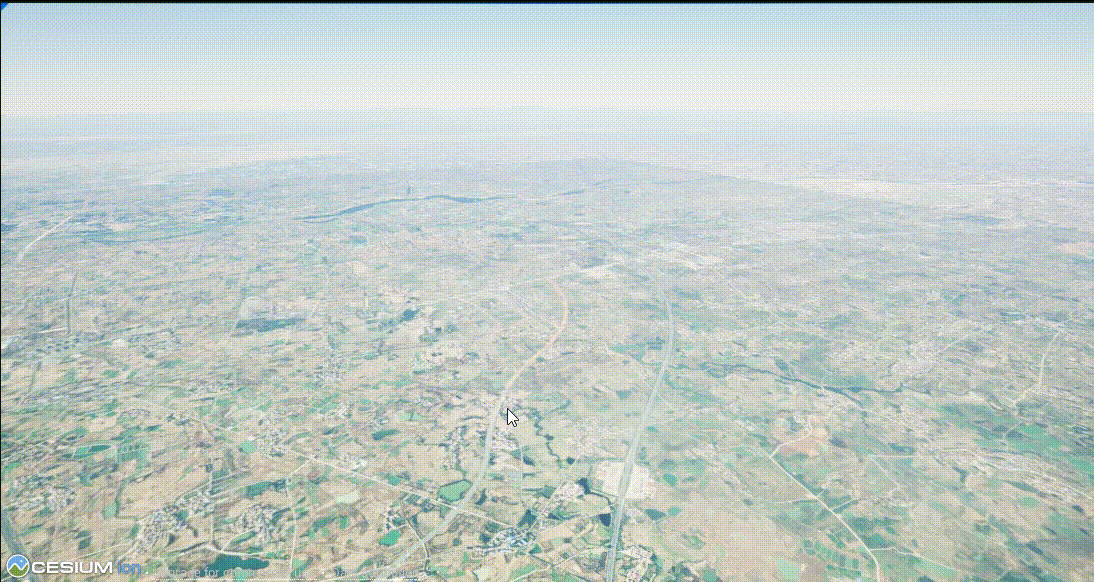1.坐标点击:在 100 100位置点击
adb shell input tap 100 1002.长按:在 100 100 位置长按 1000毫秒
adb shell input swipe 100 100 100 100 10003.滑动:在屏幕上做划屏操作,前四个数为坐标点,后面是滑动的时间(单位毫秒)
adb shell input swipe 50 250 250 250 5004.截图:
adb shell screencap -p /sdcard/1.png推送设备图片到电脑E盘
adb pull /sdcard/1.png E:\删除设备图片
adb shell rm /sdcard/1.png4.1截取副屏(双屏设备)
adb shell screencap -d 1 -p /sdcard/1.png点击副屏
adb shell input -d 1 tap 100 1005.输入字符abc文章来源:https://www.toymoban.com/news/detail-504601.html
adb shell input text abc6.常用命令文章来源地址https://www.toymoban.com/news/detail-504601.html
一、常用简单的adb命令:
1、adb devices: 获取设备列表和设备的状态
2、adb get-state: 获取设备的状态(设备的状态有三种:device,设备连接正常;offline,连接出现异常,设备无响应;unknown,设备未连接;)
3、adb kill-server,adb start-server: 结束,启动adb服务
4、adb install -r: 覆盖安装应用(apk)
5、adb uninstall: 卸载应用(应用包名)
6、adb pull : 将设备上的文件复制到电脑上
7、adb push : 将电脑上的文件复制到设备上
8、adb reboot : 重启设备
9、adb connect : 远程连接设备
10、adb disconnect : 断开设备连接
二、adb shell pm基本的命令:
1、列出安装在设备上的应用
# adb shell pm list package -s 列出系统应用
# adb shell pm list package -3 列出第三方的应用
# adb shell pm list package -i 列出来源
# adb shell pm list package -f 列出包名和路径
2、列出应用apk的位置
# adb shell pm path packagename 列出应用apk的位置
3、列出应用的详细信息
# adb shell pm dump packagename 列出应用相关的信息
4、清除应用的缓存数据
# adb shell pm clear packagename 清除应用的缓存数据
5、安装卸载手机应用:
首先将test.apk文件push到手机目录中比如/data/local/tmp
# adb shell pm install /data/local/tmp/test.apk 安装
# adb shell pm install –r /data/local/tmp/test.apk 重新安装
# adb shell pm uninstall -k packagename 卸载,加k保留缓存数据
# adb shell pm install -d apk 允许降级安装
三、adb shell am基本的命令:
1、启动一个 Activity:
# adb shell am start -n activityname 启动一个 Activity
2、等待页面启动完成:
# adb shell am start -W activityname 等待页面启动完成
3、先停止应用再启动:
# adb shell am start -S activityname 先停止应用再启动
4、结束应用:
# am force-stop packagename 结束应用
三、adb shell dumpsys基本的命令:
1、监控应用数据:
# adb shell dumpsys cpuinfo cpu信息
# adb shell dumpsys meminfo 内存信息
# adb shell dumpsys power 电源信息
# adb shell dumpsys battery 电池信息
# adb shell dumpsys wifi wifi信息
# adb shell dumpsys notification 通知信息
# adb shell dumpsys activity 获取页面信息
四、关闭某项进程,以monkey为例:
杀死monkey进程:
# ps | grep monkey 查看monkey进程的pid
# kill pid 杀死monkey进程
五、最近12小时的资源情况:
# dumpsys procstats --hours 12 最近12小时的资源情况
六、录制屏幕命令:
# adb shell screenrecord /sdcard/demo.mp4 视频录制命令
可选参数:
1、限制录制时间:
参数: --time-limit
2、指定视频分辨率大小:
参数: --size
3、指定视频的比特率:
参数: --bit-rate
4、在命令行显示log:
参数: --verbose
七、截图命令:
# adb shell screencap -p /sdcard/screen.png 截图并保存到指定位置
八、input命令:
adb shell input:
<可选参数>
#text 输入文本
#keyevent 输入事件
#tap 点击
#swipe 滑动<坐标><坐标为原地,则是长按>
九、关于获取当前页面的信息:
# adb shell dumpsys activity top | findstr ACTIVITY 获取当前界面的Activity
# adb shell dumpsys activity | findstr mFocusedActivity 获取当前页面的activity
十、生成当前页面的xml文本:
# adb shell uiautomator dump [file] 获取当前页面的xml信息
text 控件中显示的文本内容
class 控件的类型
package 包名
content-desc 说明
checkable 是否允许check
checked check状态
clickable 是否允许click
enabled 控件状态
focusable 是否允许获取焦点
focused 是否获取到焦点
scrollable 是否允许滚动
long-clickable 是否允许长安
password 是否是密码控件
selected select状态
bounds 控件绘制的长宽及位置 四个数据,分成两组,分别是 左上坐标和右下坐标
十一、打印页面的log信息:
# logcat -s ActivityManager 打印页面的log信息
十二、系统操作指令
adb shell getprop ro.product.model 获取设备型号
adb shell getprop ro.build.version.release 获取设备 Android 系统版本
adb get-serialno 获取设备的序列号(设备号)
adb shell wm size 获取设备屏幕分辨率
adb shell dumpsys activity |find "mFocusedActivity" 查看前台应用包名,适用于 Android 7.0 以下,必须先启动 app
adb shell dumpsys activity |find "mResumedActivity" 查看前台应用包名,适用于 Android 8.0 以上,必须先启动 app到了这里,关于Android adb 常用命令的文章就介绍完了。如果您还想了解更多内容,请在右上角搜索TOY模板网以前的文章或继续浏览下面的相关文章,希望大家以后多多支持TOY模板网!